如何在 Mac 上创建新的钥匙串
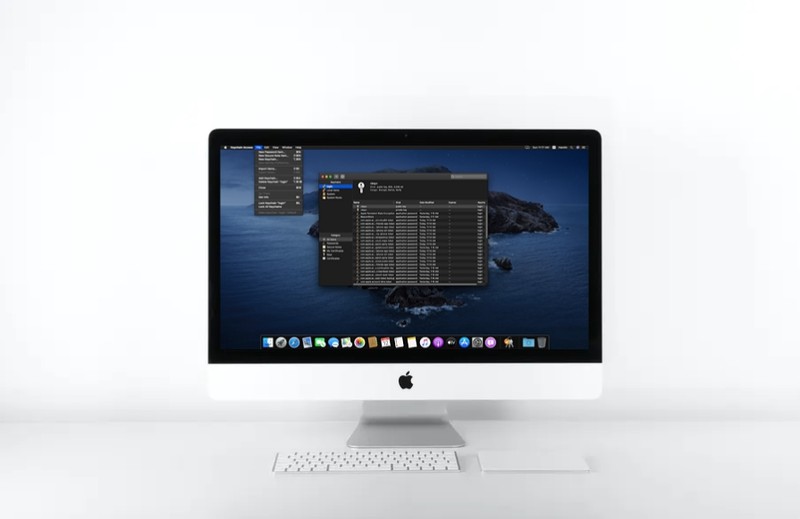
除了 Mac 上的默认登录钥匙串之外,您还想创建一个新的钥匙串吗?您可以在 macOS 系统中创建任意数量的钥匙串,以非常简单的方式存储您的密码。
Keychain 是 Apple 内置的密码管理功能,可在 macOS 和 iOS 设备上使用,让您可以安全地存储登录信息,而不必记住所有密码。默认情况下,您的 Mac 会为您创建一个名为“登录”的钥匙串,其密码与您用于登录计算机的 macOS 用户密码相同。
话虽如此,您当然不限于使用为您创建的这个默认钥匙串。事实上,您可以在 macOS 机器上创建任意数量的钥匙串,甚至可以使用您喜欢的任何密码。在本文中,我们将详细介绍如何在 Mac 上创建新的钥匙串。
如何在 Mac 上创建新的钥匙串
您可以在几秒钟内在您的 macOS 系统上创建一个新的附加钥匙串。只需按照以下步骤开始使用多个钥匙串。
- 单击桌面右上角的“放大镜”图标以访问 Spotlight 搜索。或者,您可以按 Command + 空格键打开 Spotlight。

- 接下来,在搜索字段中输入“Keychain”,然后从搜索结果中打开“Keychain Access”。

- 现在,点击菜单栏中的“文件”,然后从下拉菜单中选择“新建钥匙串”,如下所示。
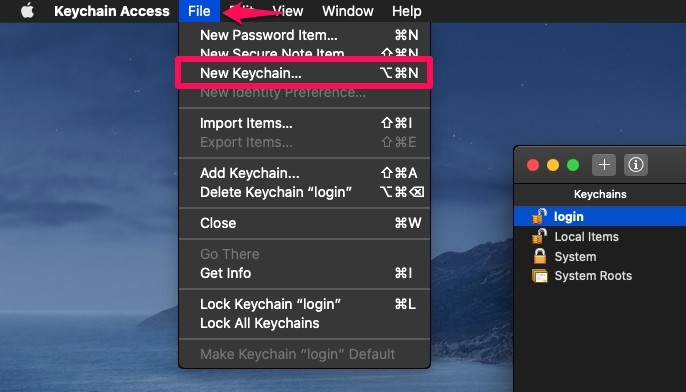
- 为您的新钥匙串取一个首选名称,然后点击“创建”。
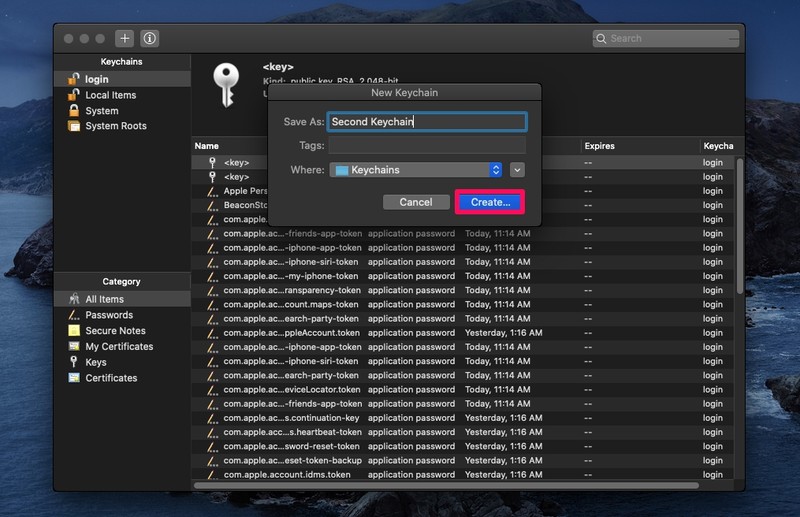
- 现在,系统会提示您输入新钥匙串的密码。输入详细信息后,单击“确定”。
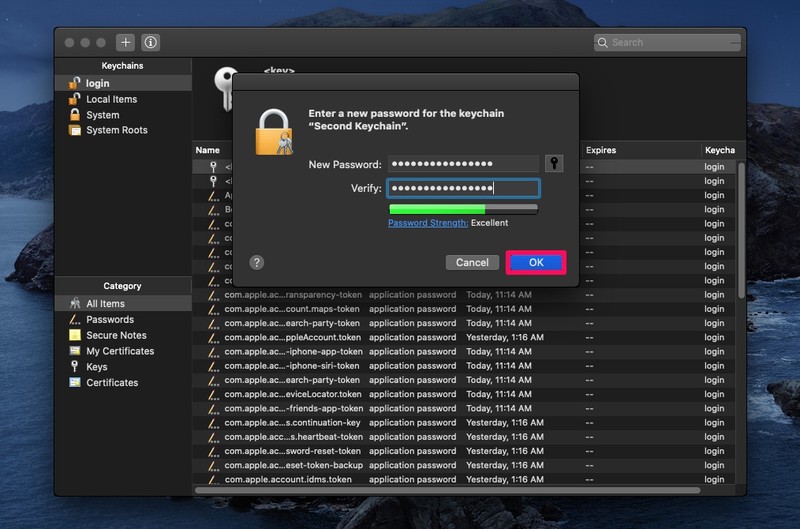
这就是它的全部内容。您刚刚创建的钥匙串将显示在默认登录钥匙串旁边的钥匙串访问的左侧窗格中。
由于您无法更改默认登录钥匙串的密码,因此对于希望钥匙串的密码不同于 macOS 用户密码的人来说,这个额外的钥匙串可能会派上用场。
也就是说,如果您坚持更改登录钥匙串的密码,您可以创建一个新的钥匙串并将其设为系统上的默认钥匙串。完成此操作后,您应该能够通过右键单击它来更改登录钥匙串的密码。
如果您最近在丢失或忘记密码后重设了 macOS 用户密码,您将无法再访问存储在 Mac 上的现有钥匙串数据,因为钥匙串密码不再与 Mac 的密码同步。在这种情况下,您需要重置您的默认登录钥匙串,这会删除钥匙串中存储的所有密码,但允许您同步您的登录名和钥匙串密码。
您是否也拥有 iPhone 或 iPad?如果是这样,您可能会热衷于学习如何在 iOS 设备上正确使用 iCloud 钥匙串。尽管它的工作方式略有不同,但基本原理保持不变。您可以手动将新密码添加到钥匙串,甚至编辑现有保存的密码以确保钥匙串数据是最新的。
我们希望您能够在您的 macOS 机器上使用不同的密码创建多个钥匙串。您对 Keychain 作为 macOS 和 iOS 设备的内置密码管理工具有何总体看法?请在下面的评论部分分享您宝贵的意见和经验。
